众所周知,新买的电脑速度都快,咱们也是冲着它好用、流畅,满足个人使用需求才买的。
然而,很多人发现,新电脑在使用一段时间后就变得很慢,同时还会受到各种烦人的弹窗消息的干扰,真的很烦。

因为在不知不觉中,电脑就存了很多东西。
加上,新系统往往预装一些厂商自带的软件和功能,不一定是你所需要的,而且会占用大量的系统资源。
现在,有一些技巧能够减轻电脑运行的负担,从而变得更流畅!

一、关闭通知
win+i调出Windows设置,点击系统-通知和操作,把这个获取来自应用和其他发送者通知关闭。

接着,点击专注助手,把获取来自应用和联系人的所有通知务必关闭掉,如果不关闭,你会被各种通知烦死!
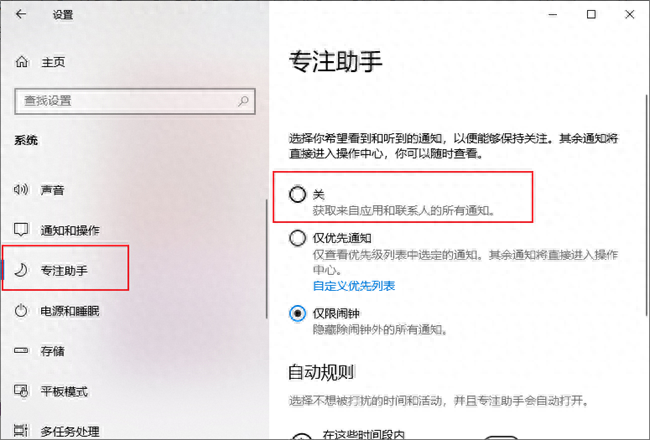
二、关闭系统弹窗广告
打开控制面板,选择网络和internet-隐私,勾选启用弹出窗口阻止程序,接着调整通知和阻止级别为阻止绝大多数弹窗,点击确定保存。
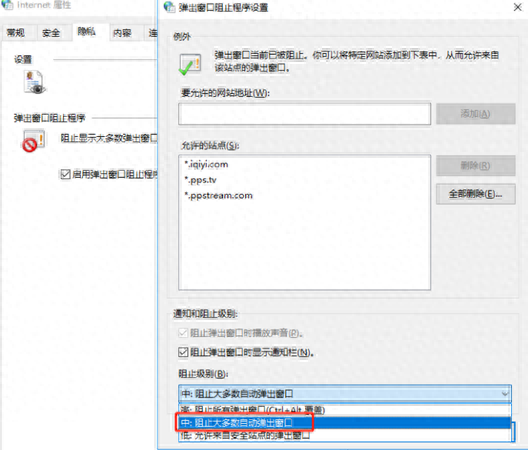
另外,还可以关闭Windows推荐应用程序。打开设置,选择个性化-开始,然后关闭在开始菜单中显示推荐应用程序。
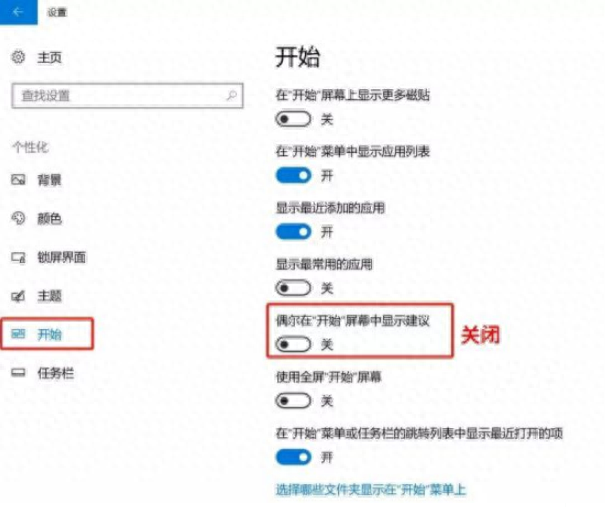
最好再下载一个火绒安全软件,使用弹窗拦截功能可以阻止大部分的软件弹窗。
三、关闭自启动项
关闭自启动项可以减少电脑启动时需要加载的程序和服务,从而提高电脑的启动速度和性能。
点击应用-启用,把一些没有必要的启动程序关掉。
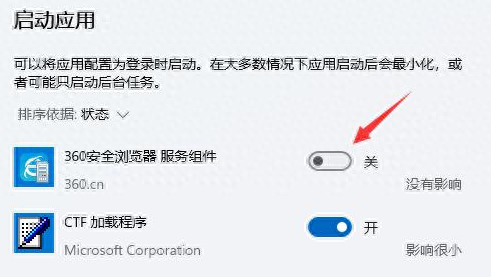
四、打开存储感知
打开存储感知可以帮助系统更好地管理存储空间,特别是对于拥有较小存储空间的设备来说更加重要。

通过存储感知,系统可以识别哪些应用程序占用了大量存储空间,并在需要时提醒用户进行清理,从而避免设备存储空间不足的问题。
点击系统-存储,找到存储管理,打开存储感知。
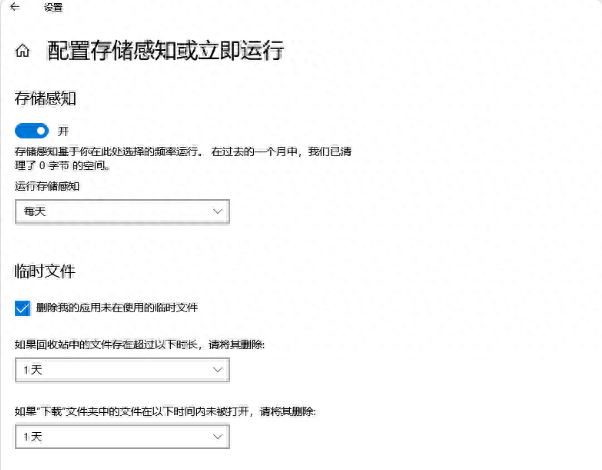
五、卸载不必要的应用程序
系统自带了一些应用程序,也被成为预装应用程序,这些应用程序有些是系统功能的一部分,有些是Microsoft Store应用,有些是广告应用。

可以卸载的一些自带应用程序:
OneDrive(云存储服务)、Skype(视频通话和即时通讯应)、Microsoft Teams(企业级即时通讯和协作平台)、3D Builder(3D模型编辑器)、Groove音乐(音乐播放器)、OneNote(笔记应用)、Xbox(游戏平台应用)、Paint 3D(3D绘图应用程序)、Microsoft Solitaire Collection(纸牌游戏集合)、Cortana(语音助手)等等。
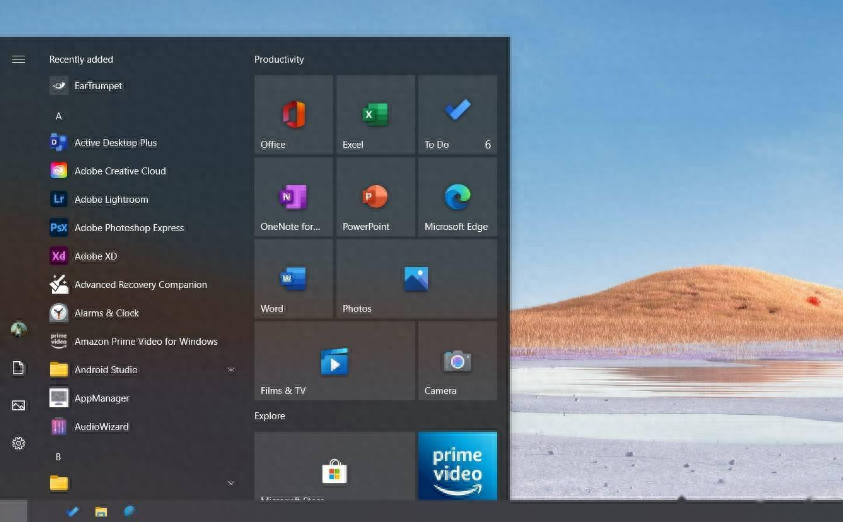
至于更多,大家可以在网上查询应用的名称,了解功能是否对自己有用,没用选择卸载即可。
另外,如果你有其他应用代替,也是可以将自带的卸载掉的。
Win+i调出Windows设置,点击应用-应用和功能,在这里即可卸载不需要的应用。
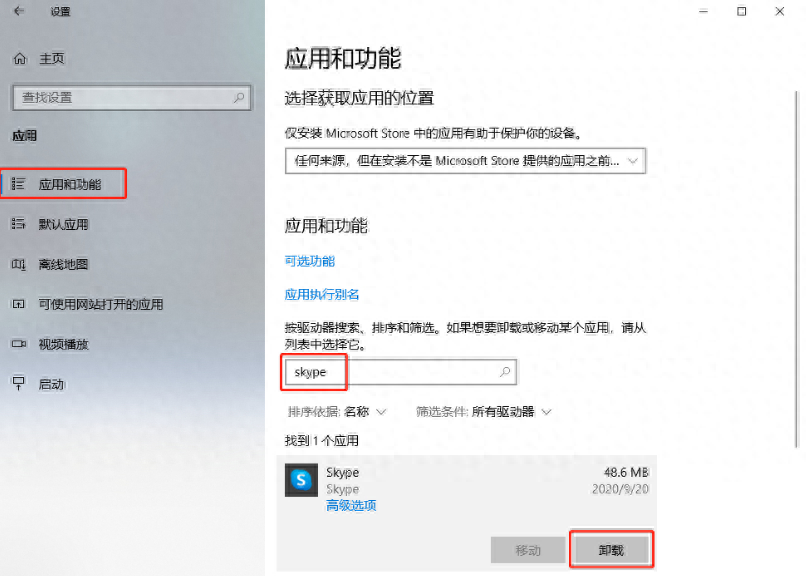
好咯,以上是五个优化电脑系统的小技巧,建议在正式使用新电脑之前就开始设置,平时还要养成清理无用垃圾的好习惯,这样能让你的电脑更加流畅地运行,即使用上几年也不会变得卡顿。
 渝公网安备 50011102000155号
渝公网安备 50011102000155号